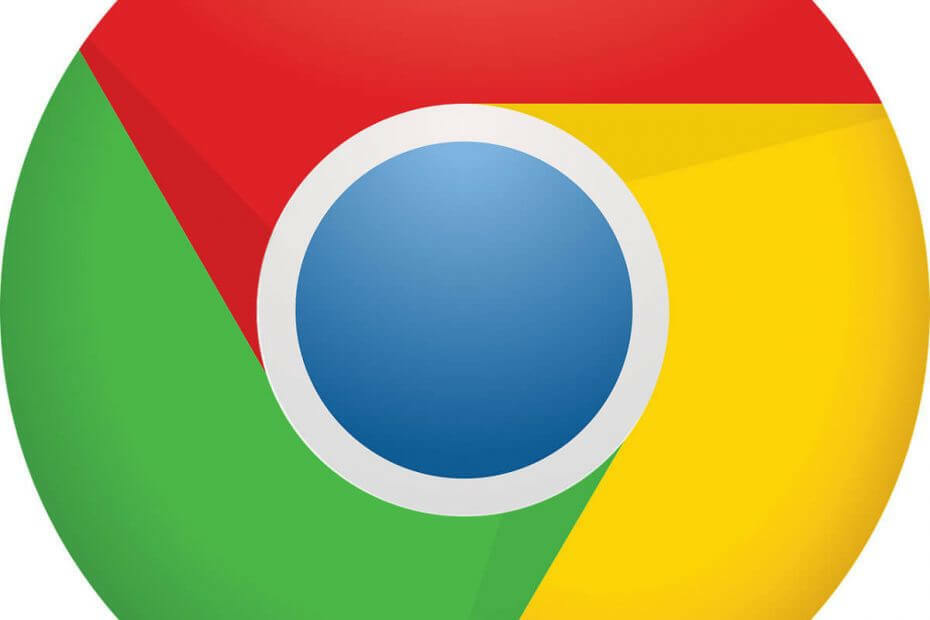
이 소프트웨어는 드라이버를 계속 실행하여 일반적인 컴퓨터 오류와 하드웨어 오류로부터 안전하게 보호합니다. 간단한 3 단계로 모든 드라이버를 확인하세요.
- DriverFix 다운로드 (확인 된 다운로드 파일).
- 딸깍 하는 소리 스캔 시작 문제가있는 모든 드라이버를 찾습니다.
- 딸깍 하는 소리 드라이버 업데이트 새 버전을 얻고 시스템 오작동을 방지합니다.
- DriverFix가 다운로드되었습니다. 0 이번 달 독자.
구글 크롬 가장 인기있는 웹 브라우저 중 하나입니다. 윈도우 10, 그리고 당연히 그렇습니다. Chrome은 최신 표준은 물론 다양한 기능과 확장. 이러한 모든 기능에도 불구하고 Google 크롬에는 한 가지 성가신 결함이 있습니다. 사용자는 Chrome이 다운로드하는 동안 기존 파일을 덮어 쓰는 것을 허용하지 않는다고 불평하고 있으며 이로 인해 때때로 성 가실 수 있습니다. 이 기능에 문제가있는 경우 오늘은 Chrome에서 다운로드하는 동안 기존 파일을 덮어 쓰는 방법을 보여 드리겠습니다.
Chrome에서 다운로드하는 동안 기존 파일을 덮어 쓰는 방법은 무엇입니까?
- Chrome 설정 변경
- 타사 확장 사용
해결 방법 1 – Chrome 설정 변경
기본적으로 Chrome은 사용자에게 확인을 요청하지 않고 모든 파일을 다운로드 폴더에 자동으로 저장합니다. 이 프로세스는 매우 간단하며 다운로드 링크를 클릭하기 만하면 파일이 PC에 직접 저장됩니다. 프롬프트가 표시되지 않고 저장된 파일의 기본 이름이 지정되므로 변경할 수 없습니다. 다운로드하는 동안 파일 이름을 변경할 수 없기 때문에 같은 이름의 파일은 일반적으로 중복 된 파일을 쉽게 구분할 수 있도록 괄호 안에 숫자가 표시됩니다.
이 기능은 파일을 빠르고 쉽게 다운로드 할 수있게 해주지 만 동시에 실수로 파일을 덮어 쓰는 것을 방지하기 때문에 유용한 기능입니다. 그러나 특정 파일의 단일 복사본 만 유지하기 위해 특정 파일을 덮어 쓰려는 일부 사용자에게는 문제가 될 수 있습니다. 이로 인해 다운로드 폴더에 중복 된 항목이 여러 개 발생하고 특정 파일을 찾기가 더 어려워 질 수 있습니다. 이 문제를 해결하려면 Chrome 설정을 변경해야하며 다음 단계에 따라 변경할 수 있습니다.
- 오른쪽 상단에서 메뉴 아이콘을 선택하고 설정 메뉴에서.
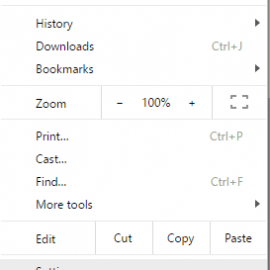
- 일단 설정 탭이 열리면 맨 아래로 스크롤하고 고급 설정 표시.

- 아래로 스크롤하여 다운로드 섹션을 확인하고 다운로드하기 전에 각 파일을 저장할 위치를 묻습니다. 선택권.
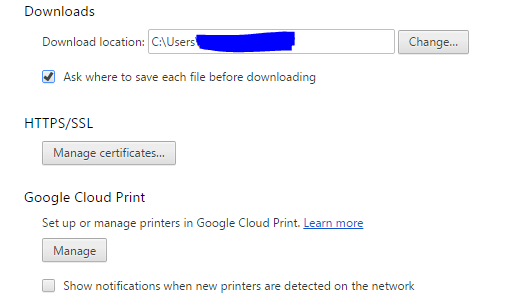
- 그 후, 닫습니다 설정 탭.
- 또한 읽으십시오: Chrome의 새로운 부드러운 스크롤 기능은 올해 말에 출시됩니다.
변경 한 후에는 다운로드 할 파일의 이름과 다운로드 위치를 설정하라는 메시지가 표시됩니다. 다운로드 디렉토리에 동일한 파일이있는 경우 해당 파일을 덮어 쓰라는 메시지가 표시됩니다.
이 방법은 파일을 다운로드 할 때 몇 단계가 더 필요하지만 더 많은 옵션을 제공합니다. 파일의 다운로드 위치를 선택하는 것 외에도 파일을 덮어 쓸 수도 있습니다.
해결 방법 2 – 타사 확장 사용
다운로드하는 동안 기존 파일을 덮어 쓰려면 타사 확장을 사용하면됩니다. 이 문제를 해결할 수있는 몇 가지 Chrome 확장 프로그램이 있습니다. 가장 인기있는 두 가지는 다운로드는 기존 파일 덮어 쓰기 과 다운로드가 이미 존재하는 파일 덮어 쓰기.
두 확장자 모두 동일한 방식으로 작동하며 다운로드 폴더에서 동일한 이름을 가진 파일을 검색합니다. 다운로드하려는 파일이 다운로드 폴더에 있으면 자동으로 덮어 씁니다. 이러한 확장자는 파일의 크기 나 내용이 아닌 파일 이름 만 비교한다는 점을 경고해야합니다. 결과적으로 중요한 파일을 실수로 덮어 쓸 수 있습니다. 이러한 확장자를 사용하기로 결정한 경우 파일 손실을 방지하기 위해 각별히주의하는 것이 좋습니다.
이러한 확장을 사용하면 추가 대화 상자없이 신속하게 파일을 다운로드 할 수 있지만 동시에 경고 메시지를 제공하지 않기 때문에 그렇지 않은 경우 실수로 중요한 파일을 덮어 쓸 수 있습니다. 꼼꼼한.
다운로드하는 동안 기존 파일을 덮어 쓰는 것은 간단하며이를 수행하는 가장 좋은 방법은 브라우저 설정을 변경하는 것입니다. 이렇게하면 각 파일의 다운로드 위치와 파일 이름을 선택해야하지만 파일을 쉽게 덮어 쓸 수도 있습니다. 보다 자동적 인 솔루션을 원한다면 앞서 언급 한 확장자를 사용할 수도 있지만 실수로 중요한 파일을 덮어 쓰지 않도록주의하십시오.
또한 읽으십시오 :
- 이러한 유형의 파일은 컴퓨터에 손상을 줄 수 있습니다. Chrome 경고 [FIX]
- Chrome은 PC에서 어두운 모드와 밝은 모드를 자동으로 변경합니다
- Chrome의 새로운 개인 정보 보호 모드는 DuckDuckGo를 사용하여 데이터를 보호합니다.


